

PHOTOSHOP CS 8.0
Niveau II
tutorial 08/28
Incruster un éléphant de manière très réaliste
 |
 |
L'exercice consiste incruster un objet, dans un environnement, et ajouter tous les détails qui vont le rendre très réaliste, très utile dans la composition d'une image.
Les outils à utiliser
| Outil | Symbole | Descriptif | Raccourci |
| Le déplacement | Les objets calques et textes se déplacent à l'aide de l'outil déplacement. "Shift / Maj" pour déplacer à 0°, 45°, 90°. "Alt" pour cloner automatiquement sur un nouveau calque. |
Ctrl ou V | |
| Le pinceau | Le pinceau pour peindre une couleur située au premier plan de la palette d'outils. On peut modifier l'opacité, la couleur, le flux. "Alt" fait apparaître une pipette qui permet de piocher une couleur dans l'image en cours "Shift / Maj" pour tracer des droites entre chaque clics ou pour tirer des lignes. "Clic droit" fait apparaître une boite |
B | |
| La pipette | La pipette sert à piocher une couleur sur l'image en cours ou une image d'arrière plan. Elle peut être appelée du pinceau, du crayon, du pot de peinture et du dégradé via la touche "Alt". |
I | |
| Calque par masque de fusion | Transforme une zone de sélection en masque d'affichage tout comme un pochoir ne faisant apparaître que la partie sélectionnée. Il s'agit d'un cache et non d'une gomme ! |
Palette de calque | |
| La gomme | La gomme est très utile pour peaufiner les détails, elle possède les mêmes options de taille, d'opacité et de dureté que le pinceau. Attention en gommant de le pas supprimer des parties que l'on voudrait retravailler plus tard. |
E | |
| Le tampon | Clone la zone de pixel choisie préalablement avec "Alt + clic", utilise les mêmes options que le pinceau et le crayon (taille, forme, opacité, dureté...) |
||
| La plume | La plume est un outil de tracé vectoriel. "Clic" permet de placer des points reliés par des droites. "Clic" et déplacement de souris permet de créer des courbes. "Clic" sur un point permet de l'effacer. "Clic" sur une ligne permet d'ajouter un point. "Ctrl" sur un point permet d'effacer de déplacer celui-ci ou de déplacer les vecteurs de manière symétrique. "Alt" sur un point permet d'effacer de déplacer celui-ci ou de déplacer les vecteurs de manière symétrique. |
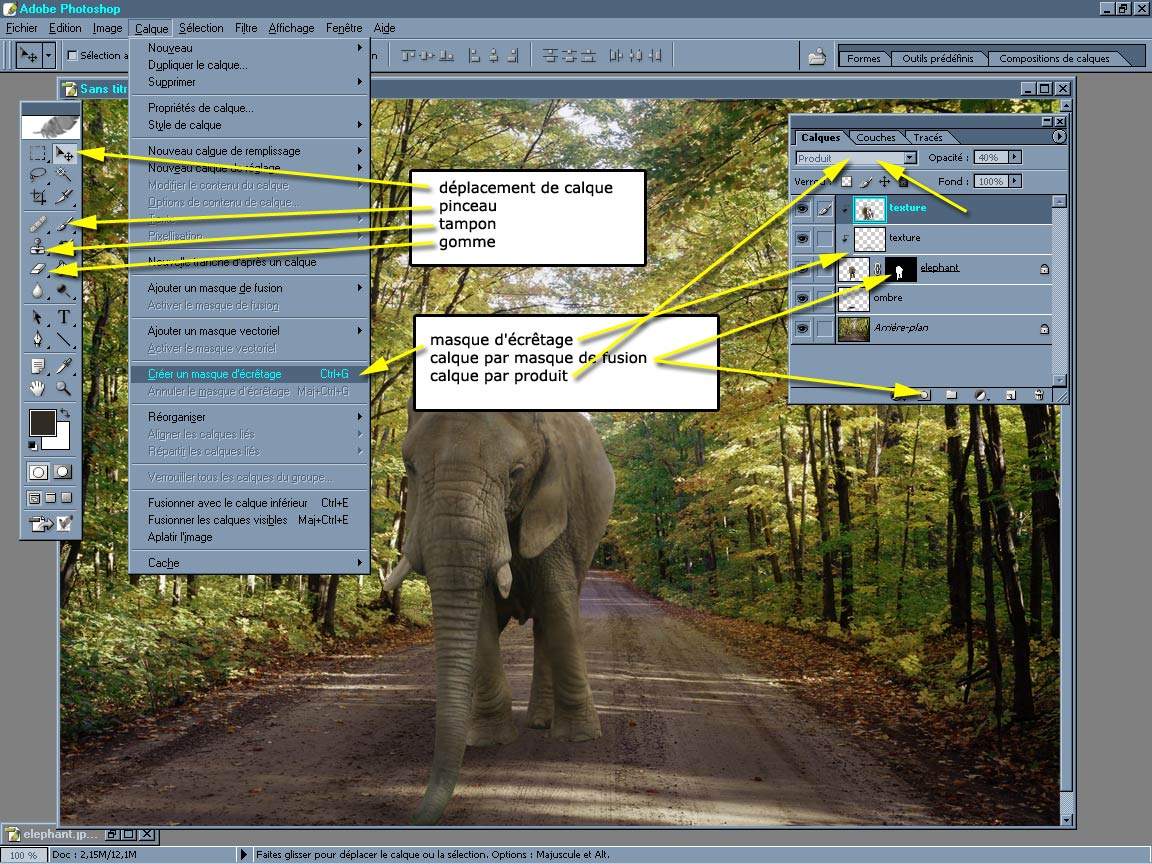
Ouvrir "route.jpg" et "elephant.jpg" dans photoshop.

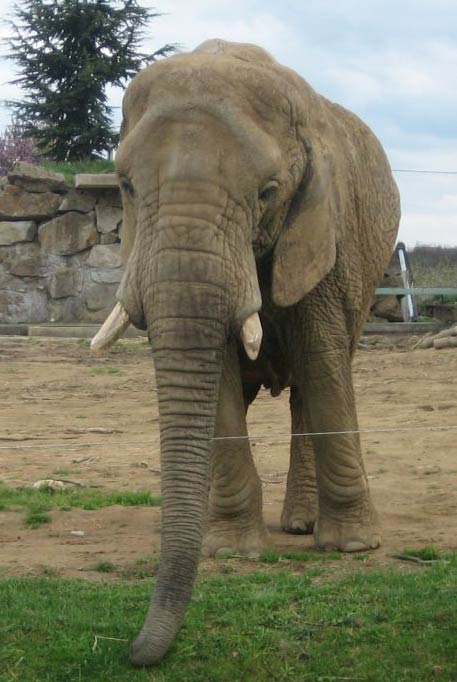
Sélectionner la totalité de l'image "elephant.jpg"
Menu du haut > Sélection > Sélectionner tout "Ctrl + A"
Menu du haut > Edition > Copier "Ctrl + C"
Puis clic sur l'autre image "route.jpg"
Menu du haut > Edition > Coller "Ctrl + V" sur "route.jpg"
On peut aussi à l'aide de la touche "Ctrl" appuyée cliquer sur "elephant.jpg" et faire glisser l'image sur "route.jpg"
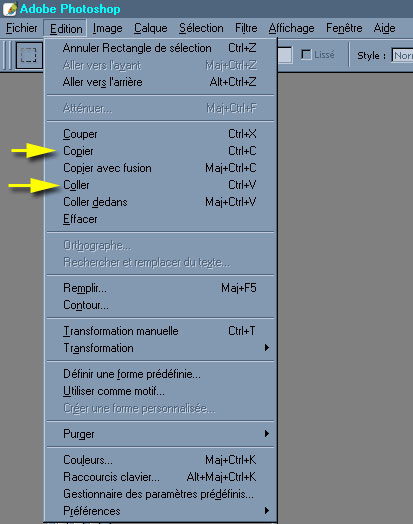
I) L'outil tampon ![]()
Cet outil est similaire au pinceau (taille, forme, opacité, dureté) à la différence qu'au lieu de peindre une couleur, on peint en clonant des zones que l'on aura choisi au préalable en cliquant avec la touche "Alt"
Enlevons les fils qui passent devant les jambes de l'éléphant
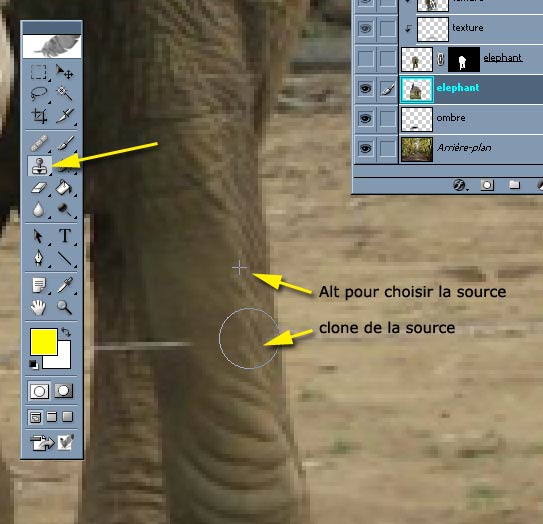
Voir le tutorial "effacer_objet.html" pour utiliser le tampon.
II) Détourer avec la plume "P" ![]()
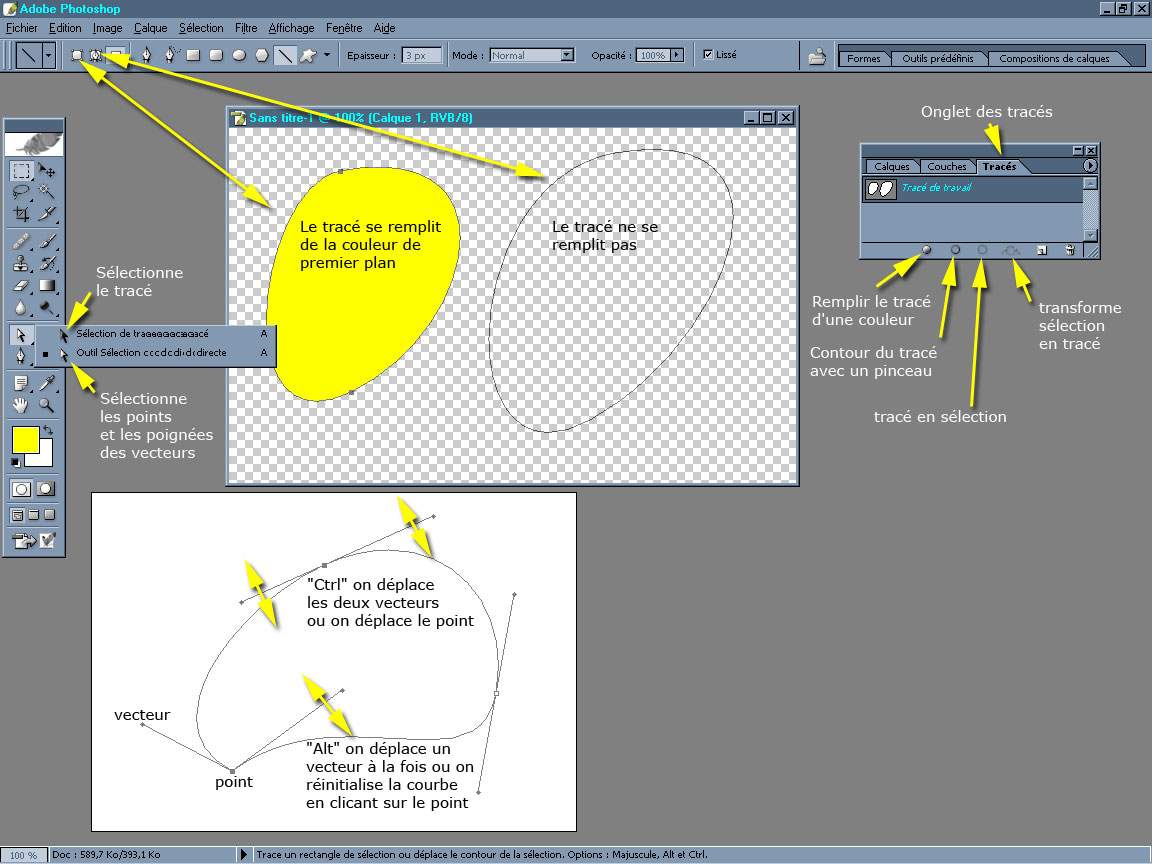
Voir le tutorial "isoler_objet.html" et "retouche_photo.html" pour utiliser la plume.
Détourons à la plume le contour de l'éléphant avant de l'isoler au travers d'un masque de fusion
III) Calque par masque de fusion ![]()

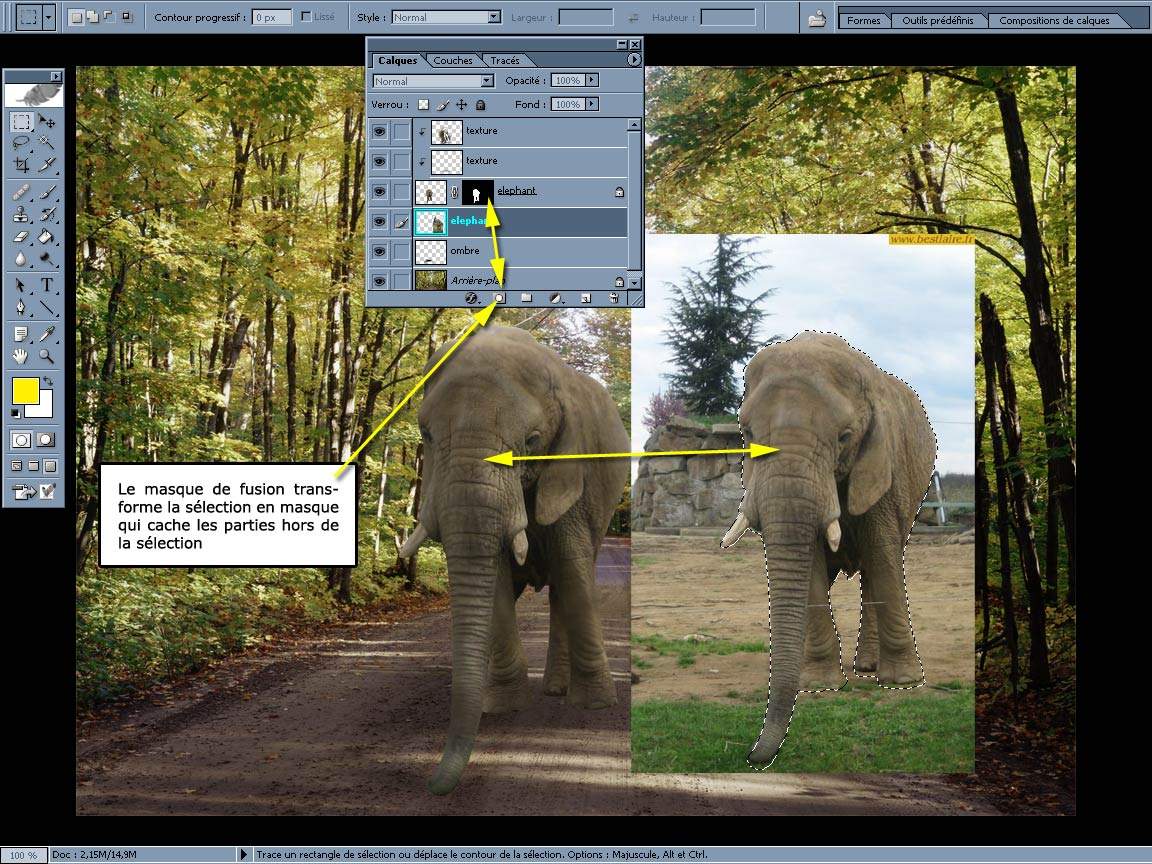
Voir le tutorial "isoler_objet.html" pour utiliser le masque de fusion.
IV) Créer de la texture avec le pinceau ![]() en mode produit et la pipette
en mode produit et la pipette ![]() .
.
Sur cet exemple observons qu'il y à une multitude de couches d'incrustation pour un calque.
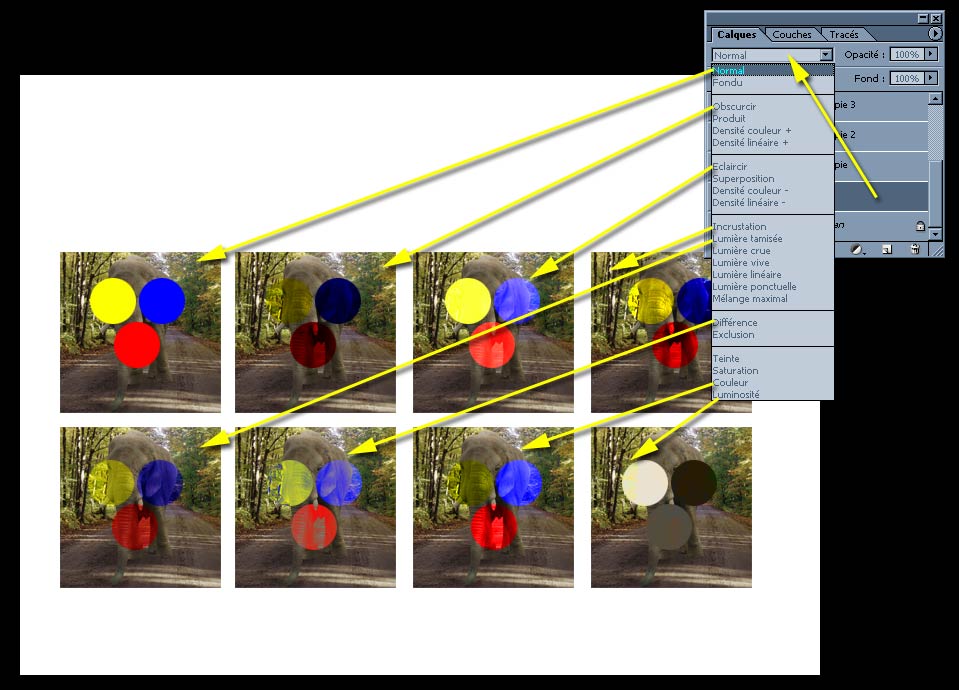
Pour la texture de notre éléphant nous seront en mode calque "produit" et nous ajoutons des ombres colorées à l'aide d'un pinceau de taille moyenne et de dureté 0, la pipette que l'on obtient avec "Alt"
Après avoir créé les zones d'ombres nous allons donner quelques coups de gomme ![]() pour dégager des zones de lumière et augementer l'effet d'incrustation an ajoutant par les ombres projetées des arbres sur l'éléphant.
pour dégager des zones de lumière et augementer l'effet d'incrustation an ajoutant par les ombres projetées des arbres sur l'éléphant.
En dernier lieu nous créerons un masque d'écrêtage à partir du calque de l'éléphant afin que les textures ne débordent pas autour de celui-ci.
Voir le tutorial "remplacement_image.html" pour utiliser le masque d'écrêtage.
Voir le tutorial "incrust_texte.html" pour utiliser le pinceau et le verrouillage des zones transparentes.
Une petite ombre sur un nouveau calque placé sous notre éléphant que l'on fera au pinceau noir, dureté moyenne. Nous réglerons l'opacité du calque pour obtenir le bon niveau de luminosité.
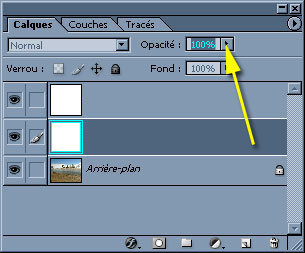
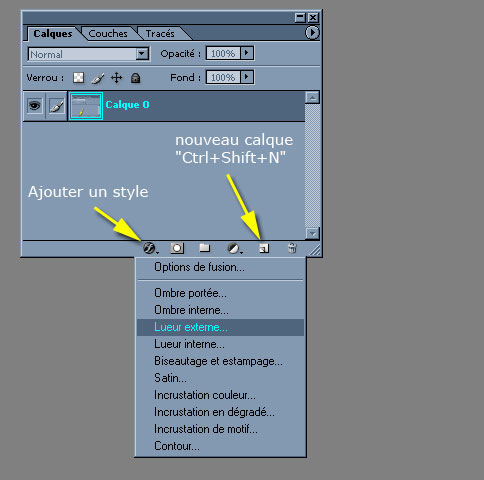
Et voilà !
